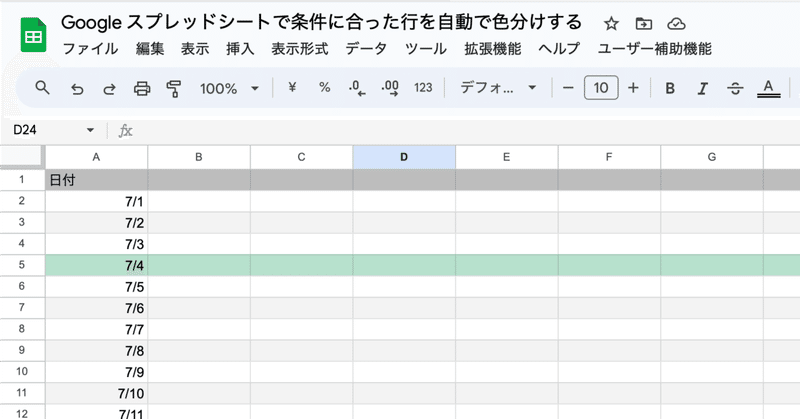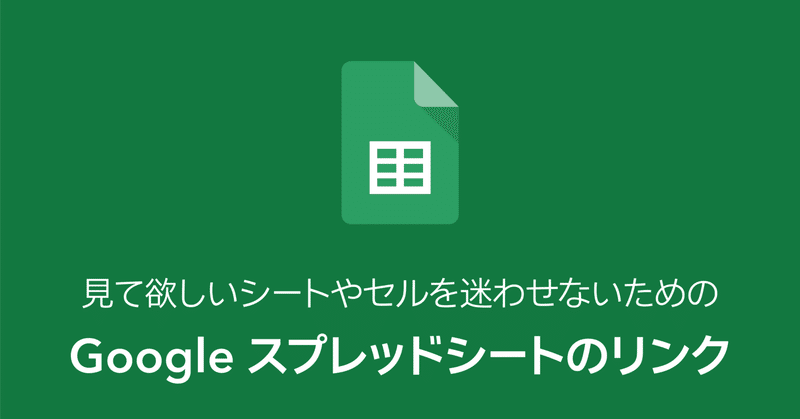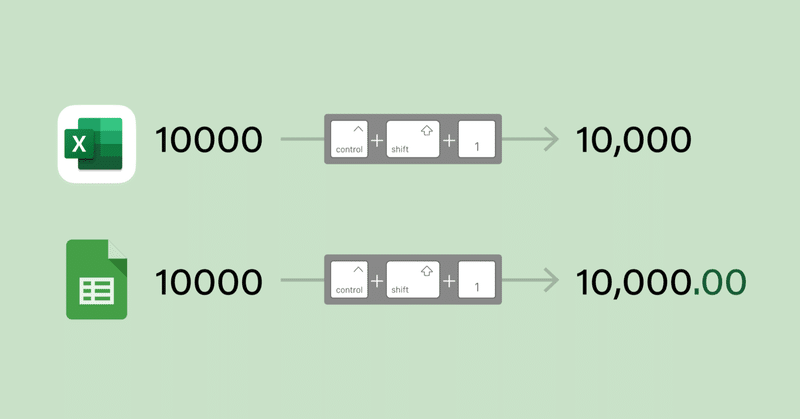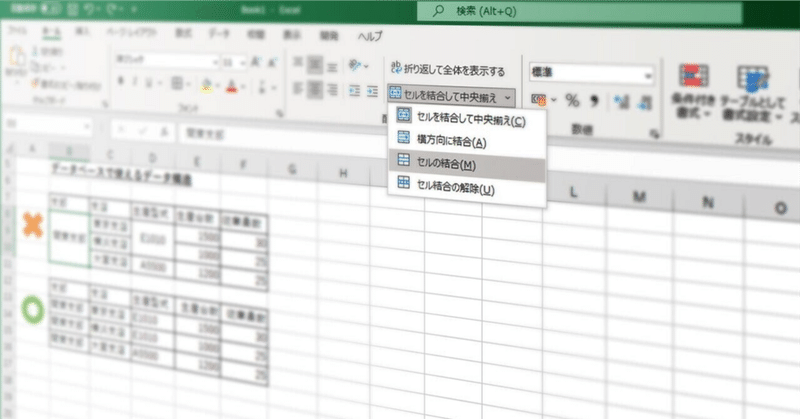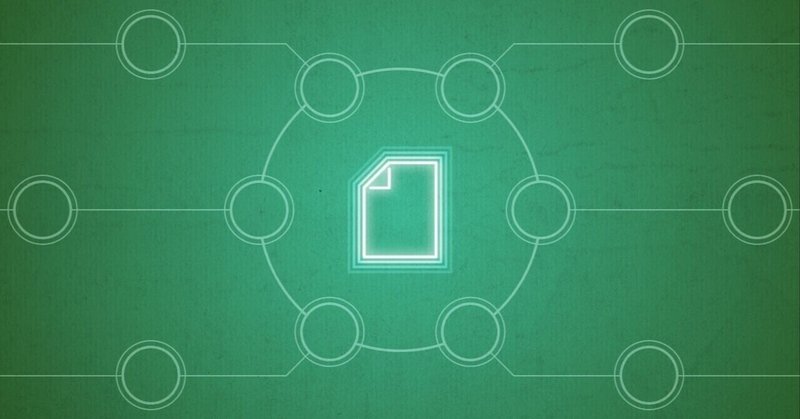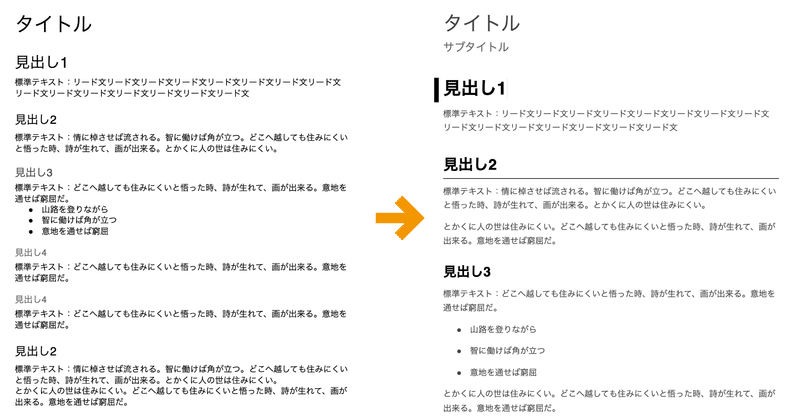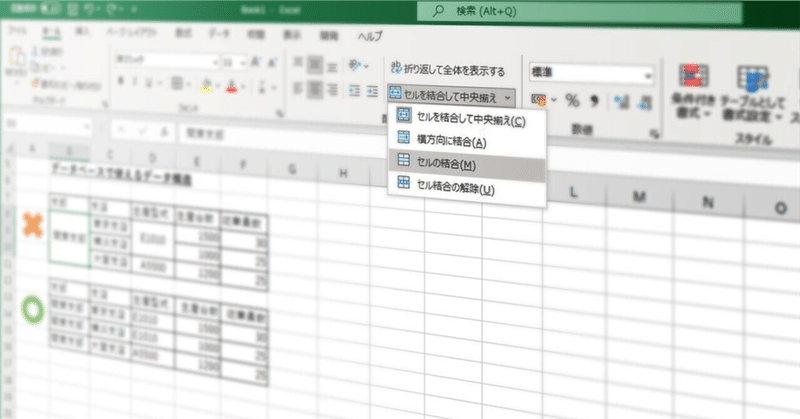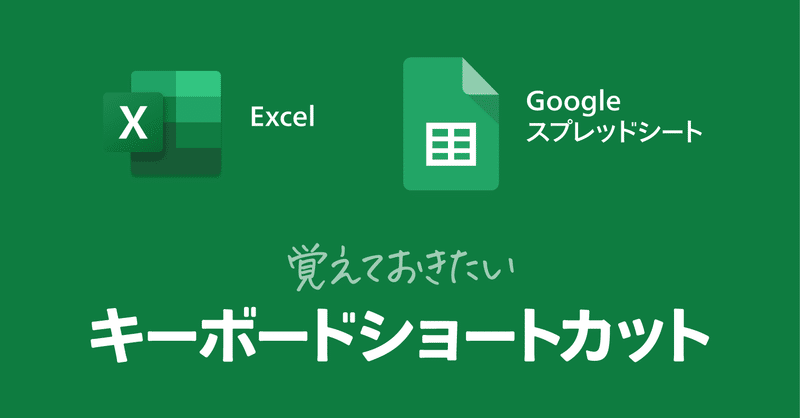#Googleスプレッドシート
Excel、Google スプレッドシートで使用頻度の高い文字(=、+、&)をサクっと挿入する
Excel、Google スプレッドシートでは次の文字を頻繁に挿入します。
=
+
&
しかし、これらのキーは到底左手だけでは押せませんので非効率ですし、「+」にいたってはshiftキーの併用も必要です。
BetterTouchToolを使って解決します。
グループを作成BetterTouchToolでは、Item(アイテム)が実行される範囲をグループとして設定できます。今回は、Goo
Google スプレッドシートの[フィルタを作成]にキーボードショートカットを設定する Keyboard Maestro
Excelの〈オートフィルター〉には、⌘ + shift + Fキーのキーボードショートカットが用意されています。一方、Google スプレッドシートの[フィルタを作成]にキーボードショートカットが用意されていません。
Google スプレッドシートでも⌘ + shift + Fキーでフィルター作成できるように、Keyboard Maestroで取り組みます。
1 | 〈メニューを検索〉を使う
Google スプレッドシートで条件に合った行を自動でカラーリングする
Google スプレッドシートの〈条件付き書式〉を使うことで条件に合った行を自動でカラーリングできます。
自分の備忘録として、よく使う2つの設定を取り上げます。
日付の列が「今日」の行をカラーリングする日付の列がある場合、「今日」を自動的にカラーリングしたいことがあります。
〈条件付き書式〉で「カスタム書式」を選択し、次のように入力します。
ちなみに、「$」を削除して「=A1=today(
Google スプレッドシートの〈セル〉や〈シート〉へのリンク
「Google スプレッドシートの“ここ”を見て欲しい」とき、意図通りのシートやセルが表示されるようにリンクを生成すると、コミュニケーションがスムーズです。
3つのリンクを使い分けましょう!
ドキュメントへのリンクシートの指定が不要な場合には、共有ダイアログボックスで[リンクをコピー]します。
開いているシートへのリンクアドレスバーからURLをコピーします。
指定したセルへのリンク右クリッ
Google スプレッドシートの隠しキーボードショートカット
Google スプレッドシートとExcelには、〈表示形式〉を変更するキーボードショートカットが用意されています。
control + shift + 1:カンマ区切りの数字
control + shift + 2:時刻
control + shift + 3:日付
control + shift + 4:金額
control + shift + 5:パーセント
Macでもcontro
「デザイナーこそ、スプレッドシートに強くなれ」の意味するところ
「デザイナーこそ、スプレッドシートに強くなれ」とずっと言い続けています。先日、とあるセミナー(#D2デザインダンジョン)で発したところ、「具体的にはどういうことでしょうか?」と質問いただきました。
よい機会なのでまとめてみました。重要なのは、スプレッドシートは数字はもちろんだけど、数字以外でも使いますよね、ということです。
なお、この記事では、次をまとめて「スプレッドシート」と記します。
E
アンケート集計で使う関数
セミナーの評価にて、次のような選択肢を用意しました。
★★★★★(GOOD)
★★★★
★★★
★★
★(BAD)
これを5-1として集計したいのですが、Excel/Google スプレッドシートには「★」をカウントする、という機能はない模様。
次の手順で計算。
• 対象セルから★を除き、文字数をカウント(A) → SUBSTITUTE関数、LEN関数
• 対象セルの文字数をカウン
Excelにあって、Google スプレッドシートにないもの(ゴールシークとデータバー)
Excelにあって、Google スプレッドシートにないものが意外にいろいろありまして、特に困っていたのがゴールシークとデータバーです。
ところが、調べたところら、すぐに見つかりました。
ゴールシークたとえば、D4セルに単価×数量を計算するために「=D4*C4」と入力されているとします。目標などで「200000」に変更したい場合、ちまちまとC4の値を変更していくのは手間です。
そんなときに使う
Google ドキュメントとGoogle スプレッドシートのキーボードショートカット一覧をまとめた
Google ドキュメントとGoogle スプレッドシートには、それぞれオンラインヘルプが用意されています。
ところが、さりげなくWindowsとMacが混同されていたり、比較して確認しにくかったりなど、使いにくいと感じていました。
GWを利用して、Google ドキュメントとGoogle スプレッドシートのキーボードショートカットをA3で4ページのPDFにまとめました。
• オンラインヘル
Google ドキュメントのスタイルをカスタマイズしたテンプレートを作った
それっぽい体裁になるようにデフォルトの設定をカスタマイズしたテンプレートを作成しました。
自由にお使いいただけるように公開します。
テンプレートへのリンク
「見出し1」「見出し2」などの段落スタイルを選択するだけで、スタイルが適用されます。
この「見出し1」「見出し2」などは、見た目だけの問題ではなく、文書の骨格を形作ります。これを「構造化」とよびます。
「構造化」を意識してGoogle
Googleスプレッドシート でデータをやりとりするときに考慮しておきたいポイント
Googleスプレッドシートは、デフォルトのままでなく、次の点を変更して使いましょう。
✓ セル内のテキストを「上揃え」に
✓ 長い文章には「折り返し」を
✓ 見出し行にはメリハリをつけ「行の固定」
✓ 行単位でソートできる「フィルターを作成」しておく
✓ 計算対象の数字には単位を付けず「表示形式」で変更する
問題点CSVなどをそのまま入れただけの状態では、テキストが隠れてしまたり、スクロール
ExcelとGoogle スプレッドシートのキーボードショートカット比較
最近「スプシ」という言葉を聞くようになりました。
うーん、居心地が悪い。そのうち、慣れてしまうのでしょうか…
それはともかく、ExcelとGoogle スプレッドシートの両方を使う機会が増えてきました。さらにいうと、Excelにはアプリだけでなく、ブラウザ版もありますが、それぞれ、ちょっとずつ操作感がキーボードショートカットが異なり、そのあたりが作業を進める上でネックになります。
表示形式の変
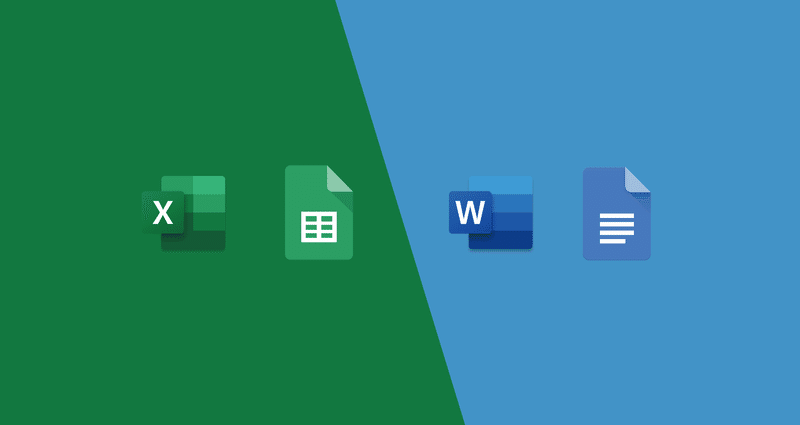



![Google スプレッドシートの[フィルタを作成]にキーボードショートカットを設定する Keyboard Maestro](https://assets.st-note.com/production/uploads/images/173751899/rectangle_large_type_2_a84945f499af389f7bf8445c91aafecd.png?width=800)